pl4cid
Neues Mitglied
- 28

Hallo zusammen,
ich möchte euch zeigen wie man Google's Music-Streaming Service (music.google.com) auch außerhalb der USA nutzen kann, z.b. hier in Deutschland. Google bietet an, 20000 Songs zu speichern um sie überall wiederzugeben und mit der richtigen Music.apk auch auf euer Smartphone zu streamen/downloaden.
Was ihr braucht:
- PC mit Internetzugang
- gerootetes Handy
- Google Account
Fangen wir an:
1. Für die Registration bei music.google.com muss man eine IP aus den Staaten haben, ansonsten verweigert Google gleich mal seinen Dienst.
Benutzt dazu einfach dieses Tool, es tunnelt euch durch einen VPN und ihr habt eine neue IP-Adresse mit der es geht: Surf anonymously - Download now and use for free | CyberGhost VPN.
Alternativ könnt ihr auch einen Proxy verwenden, allerdings kann es sein, dass der Proxy keine Cookies zulässt was für die Registrierung notwendig ist. Nehmt besser gleich das Tool. Meldet euch bei music.google.com mit eurem Account an.
Wichtig: Dieser Schritt ist NUR für die Registrierung notwendig, danach könnt ihr ganz normal von jedem Rechner aus eure Musik syncen
2. Nachdem ihr euch erfolgreich über VPN/Proxy angemeldet habt ladet euch den Music Manager von Google herunter. Bleibt am besten noch im VPN während ihr den Music Manager installiert und das erste mal startet.
3. Im Music Manager könnt ihr nun auswählen wo ihr eure Music verwaltet (iTunes, MediaPlayer usw.) Klick entsprechendes an und fangt an die ersten Tracks hochzuladen
4. Ihr könnt nun den Music Manager über Systray schließen und euren VPN/Proxy schließen. Startet nun den Music Manager neu um eure Musik ohne VPN/Proxy zu syncen
Nun seid ihr soweit dass ihr eure Musik in die Cloud streamen könnt. Über music.google.com kommt ihr jederzeit an eure Musik ran und könnt sie auch direkt im Browser anhören. Nächster Schritt ist es die Musik für euch auch unterwegs verfügbar zu machen, nämlich mit der passenden Google App
5. Wichtig: Macht ein Backup eurer aktuellen Music.apk, die liegt im system/app Verzeichnis. Kopiert die apk irgendwo auf eure SD Karte.
6. Geht nun wieder in system/app und löscht die Music.apk, Backup habt ihr nun ja
7. Kopiert die neue Music.apk nach system/app. Nun müsst ihr noch die richten Berechtigungen setzen (rw-r--r--), also so wie alle anderen apks in system/app auch. Hab unten auch ein Screenshot angehängt
8. Macht nun einen Reboot
8. Ich bin mir nicht sicher ob der Schritt notwendig ist, aber führt ihn bitte auch durch um mögliche Probleme auszuschließen: Geht in die Einstellungen -> Anwendungen -> Alle -> Musik (Version sollte nun 4.1.511 sein).
löscht den Cache und danach auch noch die Daten.
9. Ihr könnt die App nun benutzen. Unter euren Kontoeinstellungen sollte nun bei Google auch ein Eintrag dazugekommen sein, hier könnt ihr den Sync einstellen. In der App könnt ihr mit der Menütaste alles einstellen. Den Coverflow seht ihr im Landscape Mode wenn ihr auf "Letzte" seid und das Telefon dreht, sehr schick wie ich finde
Viel Spaß
Anhänge
-
music.apk5 MB · Aufrufe: 2.523
-
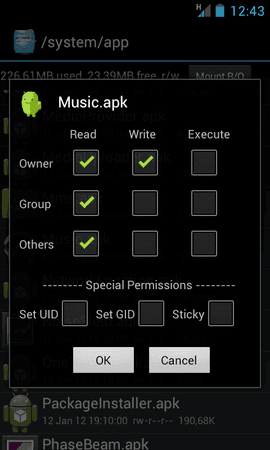 Screenshot_2012-01-13-12-43-09.png24,3 KB · Aufrufe: 863
Screenshot_2012-01-13-12-43-09.png24,3 KB · Aufrufe: 863 -
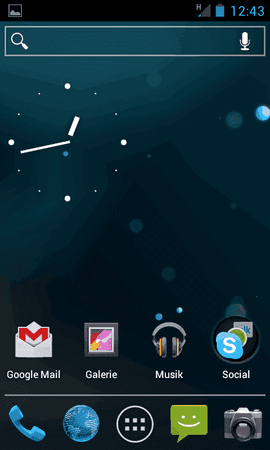 Screenshot_2012-01-13-12-43-47.png41 KB · Aufrufe: 700
Screenshot_2012-01-13-12-43-47.png41 KB · Aufrufe: 700 -
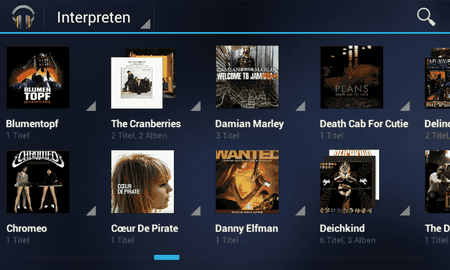 Screenshot_2012-01-13-12-45-42.png57 KB · Aufrufe: 804
Screenshot_2012-01-13-12-45-42.png57 KB · Aufrufe: 804 -
 Screenshot_2012-01-13-12-44-09.png65,4 KB · Aufrufe: 768
Screenshot_2012-01-13-12-44-09.png65,4 KB · Aufrufe: 768 -
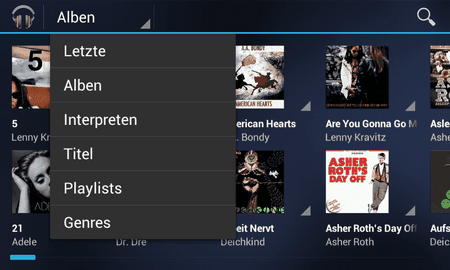 Screenshot_2012-01-13-12-45-24.png44,3 KB · Aufrufe: 740
Screenshot_2012-01-13-12-45-24.png44,3 KB · Aufrufe: 740 -
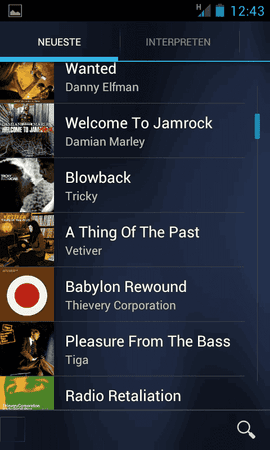 Screenshot_2012-01-13-12-44-01.png51,9 KB · Aufrufe: 810
Screenshot_2012-01-13-12-44-01.png51,9 KB · Aufrufe: 810 -
 Screenshot_2012-01-13-12-44-19.png45,6 KB · Aufrufe: 686
Screenshot_2012-01-13-12-44-19.png45,6 KB · Aufrufe: 686 -
 Screenshot_2012-01-13-12-45-10.png51,2 KB · Aufrufe: 727
Screenshot_2012-01-13-12-45-10.png51,2 KB · Aufrufe: 727 -
 Screenshot_2012-01-13-12-46-27.png26,8 KB · Aufrufe: 727
Screenshot_2012-01-13-12-46-27.png26,8 KB · Aufrufe: 727 -
 Screenshot_2012-01-13-13-00-47.png51,6 KB · Aufrufe: 768
Screenshot_2012-01-13-13-00-47.png51,6 KB · Aufrufe: 768 -
 Screenshot_2012-01-13-13-00-15.png39,6 KB · Aufrufe: 673
Screenshot_2012-01-13-13-00-15.png39,6 KB · Aufrufe: 673 -
 musicmanager.png10,7 KB · Aufrufe: 792
musicmanager.png10,7 KB · Aufrufe: 792 -
 remaining.PNG1.007 Bytes · Aufrufe: 637
remaining.PNG1.007 Bytes · Aufrufe: 637
Zuletzt bearbeitet:

 wie auch immer...
wie auch immer...
